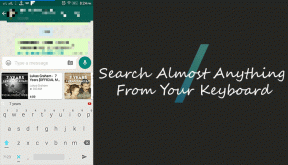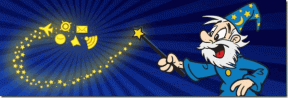Come abilitare o disabilitare la modalità oscura in Brave Browser per iOS
Varie / / November 29, 2021
Apprezzo la mia privacy, motivo per cui preferisco eseguire un browser incentrato sulla privacy installato sul mio iPhone e iPad. Ma mentre Utilizzo principalmente Firefox Focus per quasi due anni, di recente sono arrivato ad apprezzare ciò che Brave Browser porta in tavola.

Brave pone una grande enfasi sulla privacy e conserva una serie di funzionalità moderne: funzionalità di bookmarking, gestore di download integrato e funzionalità di sincronizzazione dei dati significano che posso usarlo come qualsiasi altro a tutti gli effetti browser.
E per rendere le cose ancora migliori, Brave ha recentemente ricevuto il supporto per la modalità oscura. Diamo un'occhiata a come funziona, quindi esaminiamo tutto ciò che devi sapere sull'abilitazione e la disabilitazione della modalità oscura in Brave per il tuo iPhone o iPad.
Come funziona la modalità Brave Dark?
La funzionalità della modalità oscura in Brave funziona in modo molto diverso da quello che ti aspetteresti generalmente. Per cominciare, non inverte forzatamente i colori all'interno dei siti per renderli in modalità oscura. Ciò lo rende più simile a un tema oscuro che a una modalità oscura a tutti gli effetti.
Ma Brave mostrerà ancora i siti in modalità oscura, purché dispongano del supporto nativo per una combinazione di colori più scuri. Per esempio, visitando il motore di ricerca DuckDuckGo con la modalità oscura di Brave abilitata, lo renderà automaticamente in modalità oscura. Non aspettarti che questo accada ancora ovunque.


Inoltre, Brave può anche imitare il funzionalità della modalità oscura presente in iOS 13 e iPadOS. Ciò significa che la modalità oscura di Brave si accenderà e si spegnerà automaticamente ogni volta che si attivano i controlli a livello di sistema. Questo è in linea con cosa ottieni sul Safari.
Ma a differenza di Safari, che dipende dalla combinazione di colori del sistema, Brave ha anche interruttori di aspetto separati che ti consentono di abilitare o disabilitare la modalità oscura solo per il solo browser. Questo ti dà un sacco di flessibilità.
Esteticamente, la modalità oscura di Brave è ben implementata e sembra fantastica. Difficilmente ho riscontrato problemi di navigazione poiché il browser intreccia pixel neri e grigi per evidenziare perfettamente elementi importanti. E quando ti imbatti in un sito che supporta la modalità oscura, ti aspetta un'esperienza fantastica.

Tuttavia, la modalità oscura di Brave non avrà un impatto significativo sul durata della batteria degli iPhone con display OLED, principalmente perché la maggior parte dei siti non dispone ancora del supporto nativo per la modalità oscura. Peccato. Ma se vuoi davvero navigare in tutti i siti in modalità oscura, ti consiglio di utilizzare Firefox per iOS, di cui parlerò brevemente in seguito.
Abilita o disabilita la modalità oscura in Brave
Abilitare e disabilitare la modalità oscura in Brave richiede solo una breve immersione nel pannello Impostazioni del browser. Non preoccuparti. Non devi scavare a fondo.
Inizia toccando l'icona a tre punti nell'angolo in basso a destra dell'app Brave. Tocca Impostazioni nel menu che si apre. Infine, tocca Aspetto nella sezione Schermo.


Ti imbatterai quindi in tre controlli separati: Automatico, Chiaro e Scuro.
I controlli Scuro e Chiaro ti consentono di gestire direttamente la modalità scura per Brave. Tocca Scuro per attivare la modalità scura o tocca Chiaro per tornare alla normale combinazione di colori.


In alternativa, il controllo automatico lega la modalità oscura di Brave alla combinazione di colori del sistema all'interno di iOS 13 e iPadOS.
Per abilitare o disabilita la modalità oscura per il tuo iPhone o iPad (e anche per Brave), apri il Centro di controllo, premi a lungo la barra della luminosità, quindi tocca l'icona denominata Modalità oscura.


Se hai un impostazione della programmazione della modalità oscura, Brave passerà automaticamente dalla modalità scura a quella chiara insieme al sistema operativo.

Ancora una volta, non aspettarti un'esperienza completa in modalità oscura durante l'utilizzo di Brave. La maggior parte dei siti non sfoggia una combinazione di colori scuri nativi.
Passa a Firefox per iOS
Firefox per iOS non è orientato alla privacy come Brave, ma ci si avvicina molto. Ed è anche uno dei i migliori browser con supporto completo per la modalità oscura su iOS. Inverte forzatamente i colori sui siti per ottenere un effetto in modalità oscura, ma è abbastanza intelligente da mantenere intatte le immagini.
Nonostante lo strano problema, offre un'esperienza eccezionale e ti consiglio vivamente di passare ad esso se ritieni che la funzionalità della modalità oscura in Brave sia carente.
Scarica Firefox per iOS
Per abilitare la modalità oscura durante la navigazione in Firefox per iOS, toccare l'icona con tre linee sovrapposte nella parte inferiore destra dello schermo, quindi toccare l'interruttore accanto a Abilita modalità notturna.


Il risultato è istantaneo. Puoi anche trovare controlli aggiuntivi all'interno del pannello Impostazioni di Firefox che puoi utilizzare per far passare automaticamente il browser alla modalità oscura quando i livelli di luce ambientale diventano troppo bassi. Fenomenale.

Firefox per iOS include anche un carico di altre funzionalità. Non dimenticare di controllare la mia guida per il i migliori consigli per Firefox su iPhone e iPad.
Sfida l'oscurità
Con la modalità oscura abilitata, Brave emana vibrazioni di anonimato. È un peccato che non potrai sperimentarlo su tutti i siti. Ma poiché la modalità oscura è in voga in questo momento, più siti dovrebbero iniziare a supportare la funzionalità prima piuttosto che dopo.
Prossimo: Tor porta la privacy a un altro livello. Scopri come si accumula contro Brave.
L'iPhone 5s è uno dei telefoni Apple più popolari, con oltre 70 milioni di unità vendute dal 2013.